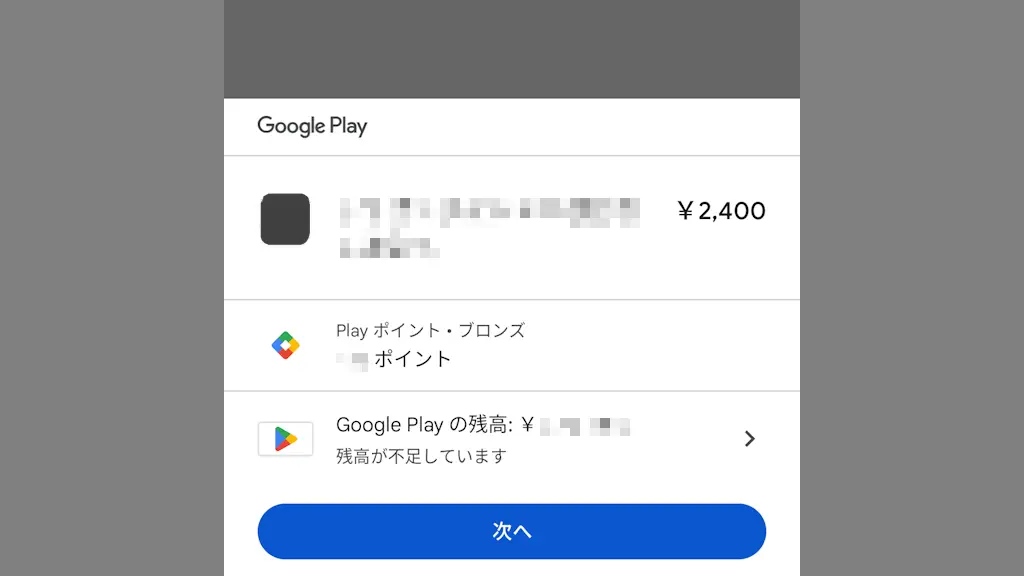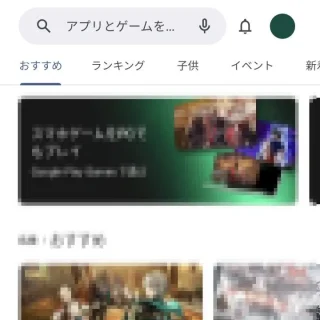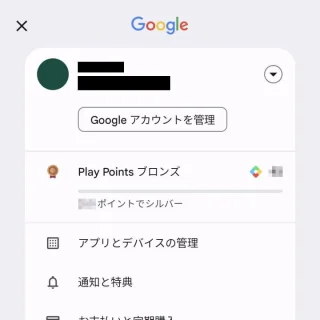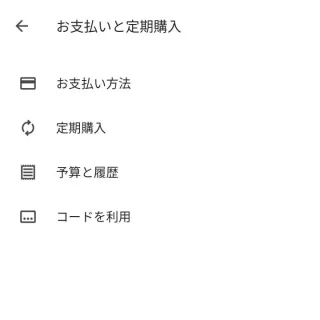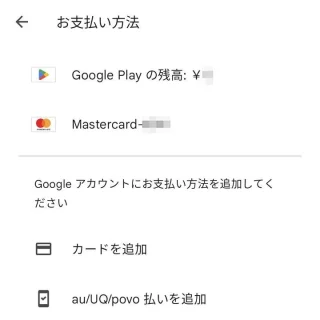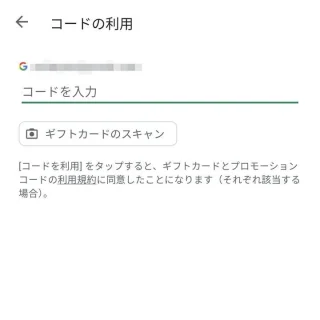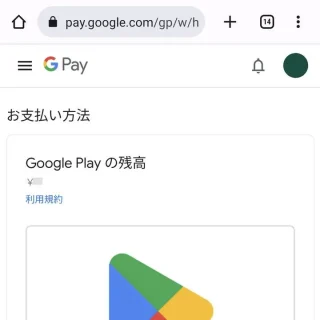AndroidスマートフォンのGoogle Playで[課金]や[アプリの購入]などをする場合、支払い方法として【クレジットカード】【ギフトカード】のほかにも【PayPal】【PayPay】などが使えます。
“お支払い方法”につかえるもの
クレジットカードをはじめ、2025年の現在ではPayPalやPayPayなども使うことができます。
ただし、コンビニなどで購入できるギフトカードなどを使ってGoogle Playの残高がある場合、基本的には前述の支払方法よりも優先して消費されますが、別の支払方法が選択される場合もあります。
どの支払方法が利用されるかは課金やアプリの購入の際に表示されます。
“お支払い方法”の使いかた
Google Playの自分のアイコンよりお支払いと定期購入を選択します。
お支払いと定期購入のお支払い方法より確認できます。
確認するやり方は以上です。
追加する
お支払い方法より対象のお支払い方法を選択し画面に従って操作します。
対象のお支払い方法によって手順は異なります。また、ギフトカードを使う場合にはコードを利用をタップします。
追加するやり方は以上です。
編集する
お支払い方法のお支払いに関するその他の設定より削除/編集を選択します。
編集するやり方は以上です。